Apple、セキュリティ更新プログラム「XProtect」を 1月26日(現地時間)にサイレントアップデート
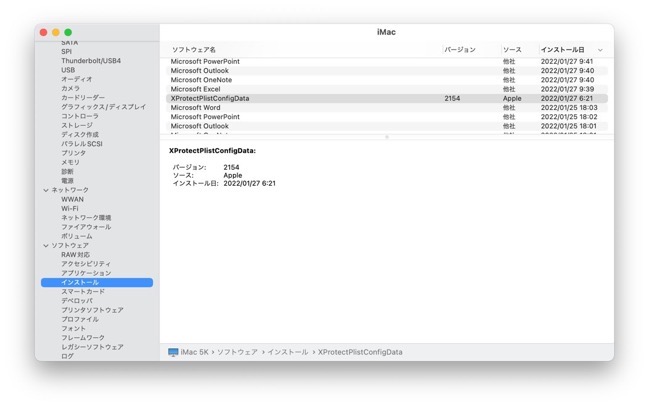
Appleは 1月26日(現地時間)、「XProtect」をサイレントアップデートしています
XProtectの「XProtectPlistConfigData」は、12月16日(現地時間)のバージョン 2153から 2154に、アップデートしています
Appleは、これらのアップデートが追加または変更する内容に関する情報をリリースしません
現在、内部コード名を使用してXProtectによって検出されたマルウェアの識別を難読化します
このアップデートで見られる唯一の変更は、前のバージョンで追加されたMMInstall、MMUpdater、MyShopCoupon、またはSurfBuyerとして識別されるMACOS.9a3e9edの検出シグネチャの修正です
確認方法
このアップデートがインストールされているかどうかを確認するには、「マーク」>「このMacについて」から「システム情報」を開き、「ソフトウェア」の下の「インストール」項目を選択します
表示されれば、ソートを「インストール日」の新しい順にすると「XProtectPlistConfigDat」のバージョンが2154になっていればアップデートされています
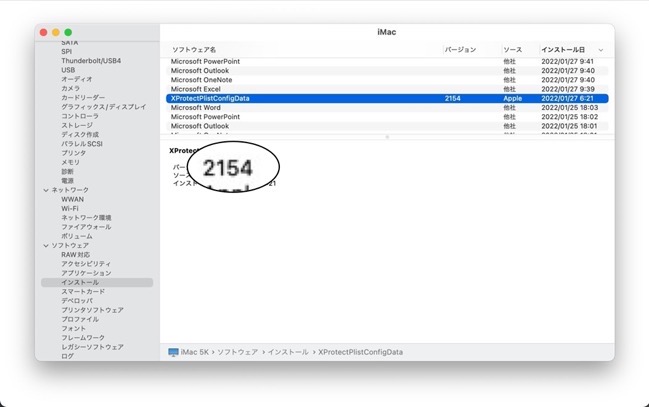
自動でインストールされるには「システム環境設定」>「ソフトウェアアップデート」で「詳細…」ボタンをクリックし「システムデータファイルとセキュリティアップデートをインストール」にチェックが入って有効になっている必要があります
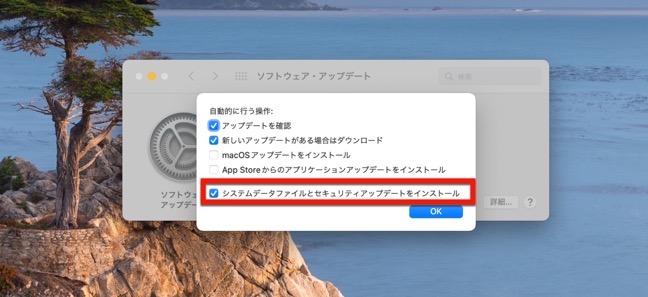
「サイレント」セキュリティ更新プログラムをインストールする方法
Eclectic Light Companyがリリースしているアプリ「SilentKnight」を利用します
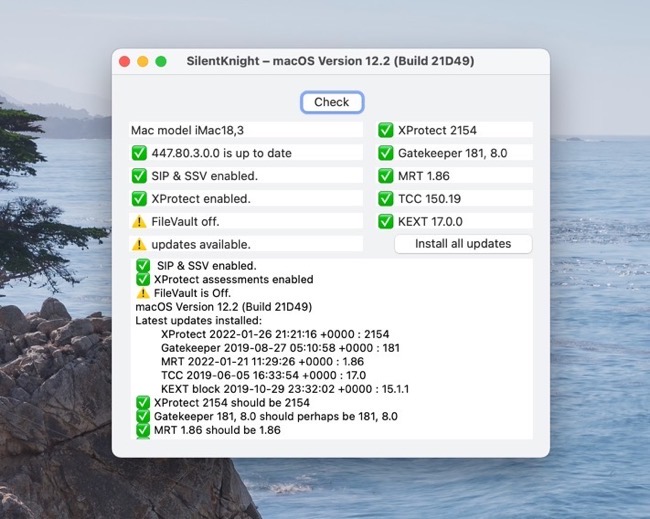
アプリを開くと、自動的に次のことが行われます
- 実行中の Mac モデルと macOS のリリースを確認します
- そのモデルの最新の EFI ファームウェア バージョンを検索し、その Macのファームウェアと比較します
- Mac がまだ古いバージョンの macOS を実行していて、新しい EFI バージョン番号付けシステムに更新されていない場合は、バージョンを報告するだけです
- Mac が新しいナンバリングシステムを実行している場合は、EFI ファームウェアが古いかどうかを報告します
- XProtect、Gatekeeper、MRT、KEXTブロッカー、TCCなどのセキュリティデータのバージョンをチェックし、実行すべき内容の一覧と比較し、異なる場合は警告が出されます
- SIP がオフになっているかどうか、FileVault がアクティブかどうかなどの基本的なセキュリティシステムをチェックします
- システムまたはセキュリティソフトウェアの更新プログラムがあるかどうかを自動的にチェックします
- 利用可能な更新プログラムがある場合は、「Install all updates」ボタンをクリックしてダウンロードしてインストールできるため、Macを最新の状態に保つことができます

最新の「SilentKnightバージョン1.17」は、ここから入手できます


LEAVE A REPLY